Używam GeForce GTX 770 na Z87 Gigabyte mobo i podwójnym rozruchu Windows 8.1 Pro i Ubuntu 12.04.3 LTS. Konfiguracja przebiega bezproblemowo, z wyjątkiem sytuacji, gdy chodzi o wydajność wideo i 3D w Ubuntu. W pewnym momencie miałem niesławny problem z migotaniem i znalazłem sposób, aby go naprawić. Ma to związek z przejściem karty NVidia w tryb niskiego poboru mocy, a następnie wideo i efekty 3D cierpią z powodu rozdarcia i jąkania. Rozwiązaniem jest przejście do ustawień NVIDIA i zmiana trybu zasilania z „Auto” na „Preferuj maksymalną wydajność”. Problem polega na tym, że działa to tylko do momentu ponownego uruchomienia. Po ponownym uruchomieniu ustawienia są usuwane, a problemy nadal występują, więc muszę ręcznie ustawić je ponownie dla bieżącej sesji. Próbowałem gksu-go i ustawiłem go, ale to nie zadziałało. Próbowałem edytować plik etc / X11 / xorg.conf, ale jest pusty - w tym pliku jest zero linii.
TL; DR: Ustawienia NVidia są resetowane po ponownym uruchomieniu i próbują wszystkiego, co mogę znaleźć w Internecie, do niczego.
Jeśli ktoś wie, co zrobić w tej sytuacji, udostępnij!
Dziękuję Ci!
EDYCJA [1]: Przeprowadziłem dalsze kopanie i wydaje się, że nie ma oczywistego ani bezpiecznego rozwiązania. Niektóre osoby próbowały ręcznie ustawić poziom wydajności, ale zgłaszają, że jest to niebezpieczne i może zabić procesor graficzny. Jednak wciąż jest nadzieja. Myślę, że można to zrobić za pomocą opcji profili NVidia dostarczonej z ustawień NVIDIA. Problem polega na tym, że trzeba znać klucz i wartość, którą ten klucz akceptuje.
I could have put a screenshot here, but I need rep => 10...
Nie mogłem znaleźć listy możliwych kluczy ani żadnych wartości kluczy ... Chyba nie mam szczęścia.
Czy ktoś może podać link lub wymienić kilka przydatnych?
Dzięki!
EDYCJA [2]: Wreszcie! Dziękujemy wszystkim za pomoc! Znalazłem rozwiązanie za pomocą Vegarda Torvunda i tego wątku . I dzięki społeczności Ubuntu Google+ za rozpowszechnianie informacji!
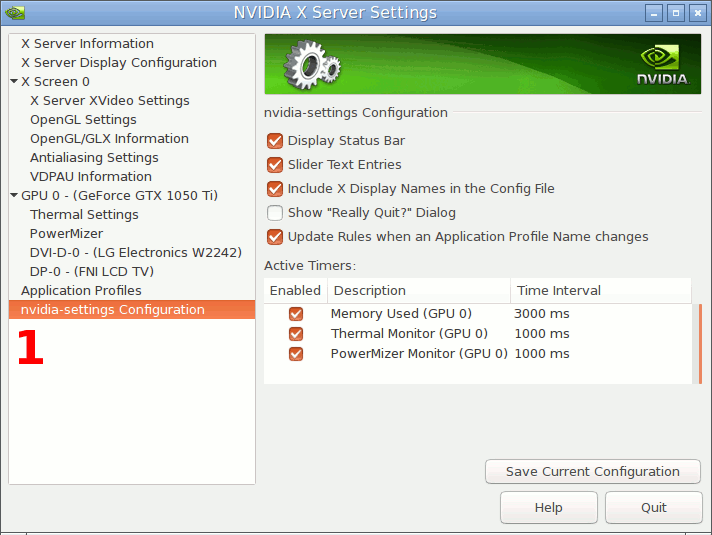
Option "RegistryDwords" "PowerMizerEnable=0x1; PerfLevelSrc=0x3322; PowerMizerDefault=0x2; PowerMizerDefaultAC=0x2"znalezienia tutaj